Opdateret April 2024: Stop med at få fejlmeddelelser, og sænk dit system ned med vores optimeringsværktøj. Hent det nu kl dette link
- Download og installer reparationsværktøjet her.
- Lad det scanne din computer.
- Værktøjet vil derefter reparér din computer.
System32-mappen er placeret i Windows-mappen og indeholder vigtige oplysninger og konfigurationer, der er grundlæggende for operativsystemet. Mappen indeholder vigtige ”.dll” og ”.exe” filer. Mange fejl, der ses på computere, har ordet “System32” i sig, men det betyder ikke, at System32-mappen udløser dem, disse fejl opstår, når vigtige filer mangler eller er beskadiget.
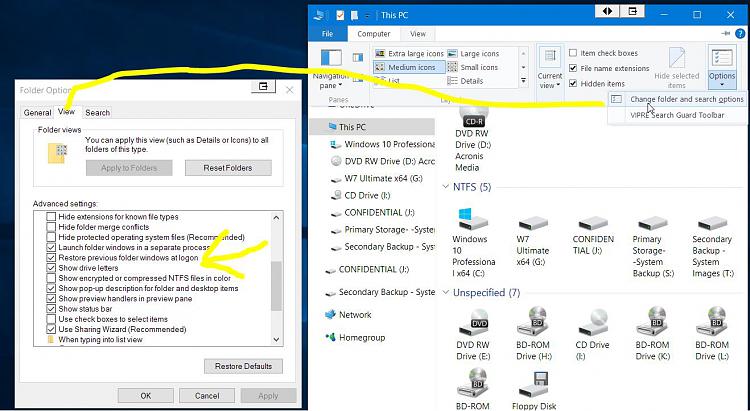
Dette kan være forårsaget af en tom post, som kan efterlades, f.eks. Ved en ufuldstændig sletning af programmet i filen.
HKLM \ SOFTWARE \ Microsoft \ Windows \ CurrentVersion \ Kør og / eller
HKCU \ SOFTWARE \ Microsoft \ Windows \ CurrentVersion \ Run-taster.
For nylig har mange brugere rapporteret, at når computeren starter, åbnes mappen System32 i filudforskeren automatisk. I denne artikel vil vi informere dig om årsagen til dette problem og foreslå praktiske løsninger til at løse det.
Mappen System32 åbnes ved opstart på grund af en beskadiget registreringsdatabaseværdi. Værdien kan være blevet beskadiget af flere årsager, herunder malware eller installation / afinstallation af et program, der ikke er installeret eller afinstalleret korrekt.
Problemet kan også være forårsaget af tomme runtime-poster i dine startgenveje, der åbner mappen system32. Den første ting, du skal gøre, er at kontrollere posterne i registreringsdatabasen til startkørslen med AutoRuns og, hvis de findes, slette disse poster.
Kontroller startmappen
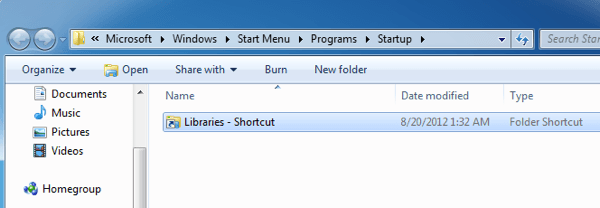
Hvis mappen Explorer-biblioteker vises, hver gang du genstarter, er den første placering, du vil tjekke, Start-mappen. Gå til Start, Alle programmer, og klik derefter på Start. Hvis der er en genvej til mappen Biblioteker, skal du slette den.
April 2024 Opdatering:
Du kan nu forhindre pc -problemer ved at bruge dette værktøj, såsom at beskytte dig mod filtab og malware. Derudover er det en fantastisk måde at optimere din computer til maksimal ydelse. Programmet retter let på almindelige fejl, der kan opstå på Windows -systemer - ikke behov for timers fejlfinding, når du har den perfekte løsning lige ved hånden:
- Trin 1: Download PC Reparation & Optimizer Tool (Windows 10, 8, 7, XP, Vista - Microsoft Gold Certified).
- Trin 2: Klik på "Begynd Scan"For at finde Windows-registreringsproblemer, der kan forårsage pc-problemer.
- Trin 3: Klik på "Reparer Alt"For at løse alle problemer.
Slet en registreringsdatabase nøgle
For nogle brugere, hvis du har Internet Explorer v5 installeret (af en eller anden grund), skal du slette en nøgle fra registreringsdatabasen. Naviger til:
HKEY_CURRENT_USER \ Software \ Microsoft \ Windows \ CurrentVersion \ Explorer
Slet nu DesktopProcess-værdien fra registreringsdatabasenøglen.

Start i ren opstart for at reparere CMD, der vises tilfældigt.
Vi viser dig her, hvordan du renser Windows 10 som et eksempel, så du kan spore og rense din pc.
- Klik på "Start" og søg efter: msconfig> vælg "Systemkonfiguration";
- Klik på "Tjenester" i Systemkonfiguration> klik på og vælg "Skjul alle Microsoft-tjenester"> klik på "Deaktiver alle";
- Klik på Start i systemkonfigurationen> klik på Åbn Jobliste;
- Vælg hvert startelement ved opstart, og klik på Deaktiver> Luk task manager;
- Klik på OK på fanen Start i Systemkonfiguration> Genstart pc.
- Dette gendanner din computer til normal drift, og du vil ikke se et CMD-vindue vises.
Brug DISM

For at løse dette problem skal du bruge værktøjet Distribuere, vedligeholde og administrere billeder (DISM) i din indbakke.
- Åbn en fremhævet prompt. For at gøre dette skal du markere skærmens højre kant og derefter trykke på Find. Eller, hvis du bruger en mus, skal du pege til nederste højre hjørne af skærmen og derefter klikke på
- Søg. Skriv kommandoprompten i søgefeltet, højreklik på Kommandoprompt, og klik derefter på Kør som administrator. Hvis du bliver bedt om at indtaste en administratoradgangskode eller en bekræftelse, skal du indtaste adgangskoden eller klikke på Tillad.
- Skriv følgende kommando, og tryk derefter på Enter.
- Det kan tage flere minutter, før kommandooperationen afsluttes.
- DISM.exe / Online / Oprydning - Billede / Sundhedsgendannelse
Vigtigt Når du udfører denne kommando, bruger DISM Windows Update til at levere de filer, der er nødvendige for at fejlfinde fejl. Hvis din Windows Update-klient allerede er nede, skal du bruge en kørende Windows-installation som en reparationskilde eller en Windows-mappe side om side fra en netværksdeling eller flytbar disk, f.eks. Windows DVD, som kilde til filerne. For at gøre dette, skal du i stedet udføre følgende kommando:
DISM.exe / Online / Oprydningsbillede / Gendan sundhed / Kilde: C: \ RepairSource \ Windows / LimitAccess - Indtast følgende kommando, og tryk på Enter.
- Det kan tage flere minutter, før kommandooperationen afsluttes.
sfc / scannow
https://www.cnet.com/forums/discussions/system32-folder-opens-on-boot-up-343102/
Ekspert Tip: Dette reparationsværktøj scanner lagrene og erstatter korrupte eller manglende filer, hvis ingen af disse metoder har virket. Det fungerer godt i de fleste tilfælde, hvor problemet skyldes systemkorruption. Dette værktøj vil også optimere dit system for at maksimere ydeevnen. Den kan downloades af Klik her

CCNA, Web Developer, PC Fejlfinding
Jeg er computerentusiast og en praktiserende it-professionel. Jeg har mange års erfaring bag mig i computerprogrammering, hardwarefejlfinding og reparation. Jeg er specialiseret i webudvikling og database design. Jeg har også en CCNA-certificering til netværksdesign og fejlfinding.

